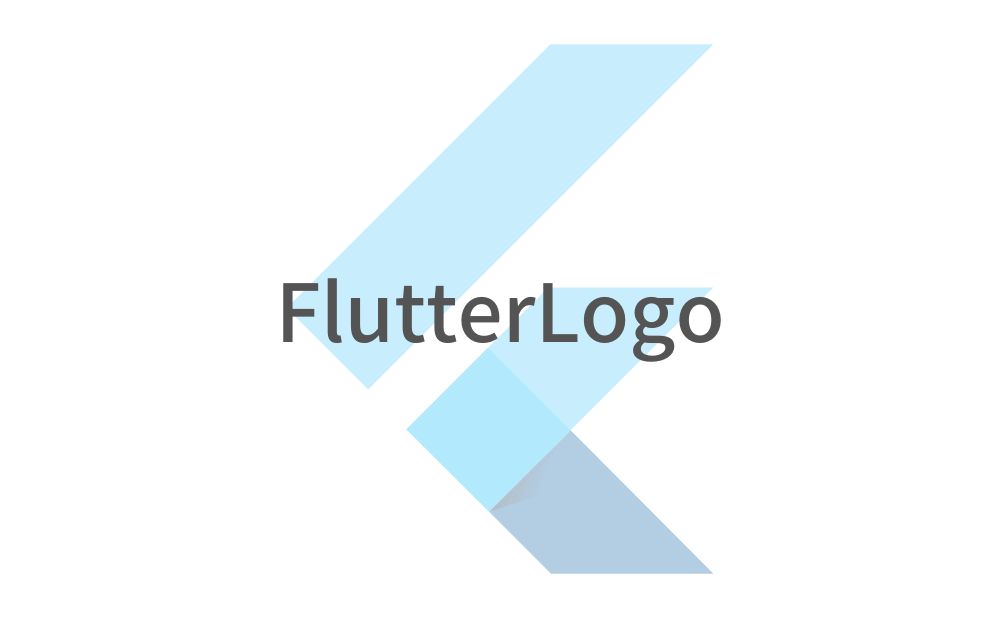Flutterのウィジェット「FlutterLogo」の使い方を紹介します。
「FlutterLogo」を使えばFlutterのロゴを表示できます。
目次
FlutterLogoの使い方
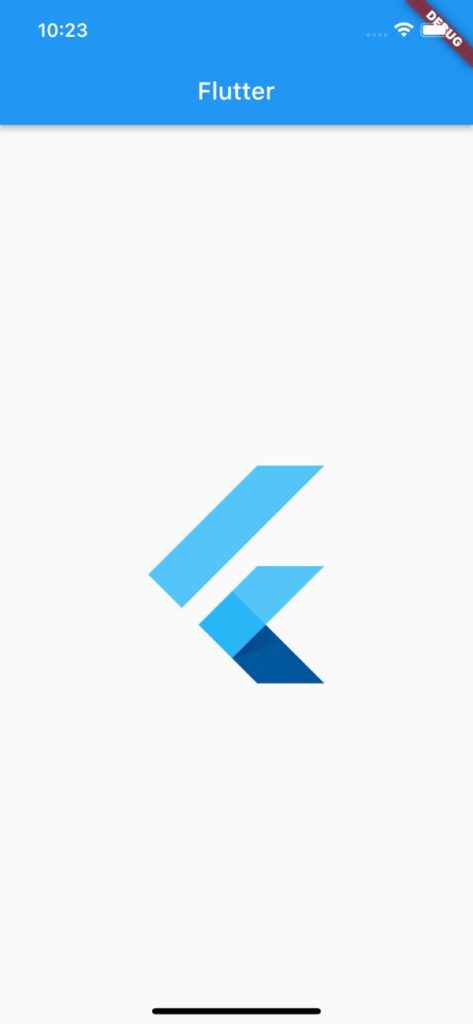
「FlutterLogo」の「size」で指定したサイズのロゴが表示されます。
FlutterLogo(
size: 200,
),ロゴの見た目を変更する
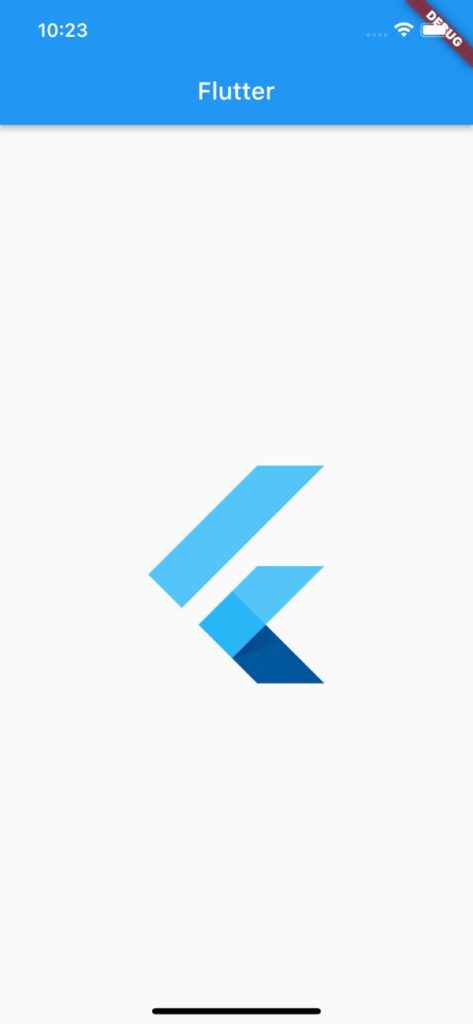
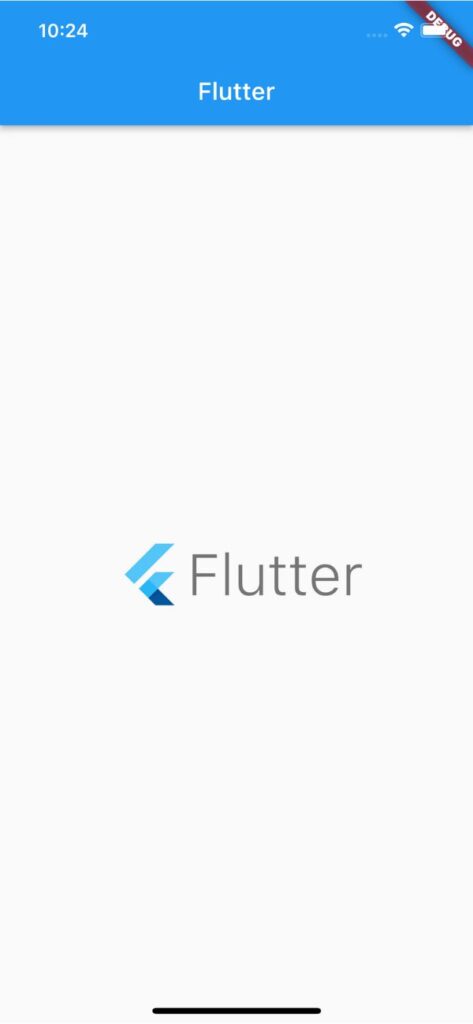
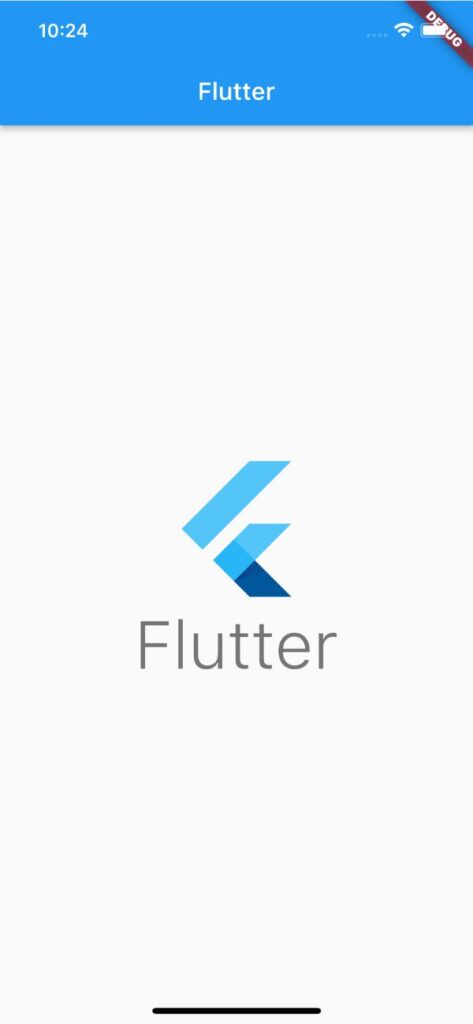
ロゴの見た目は「style」で変更できます。
デフォルト値は「FlutterLogoStyle.markOnly」でロゴマークのみ表示されます。
FlutterLogo(
size: 200,
style: FlutterLogoStyle.horizontal,
),テキスト色を変更する
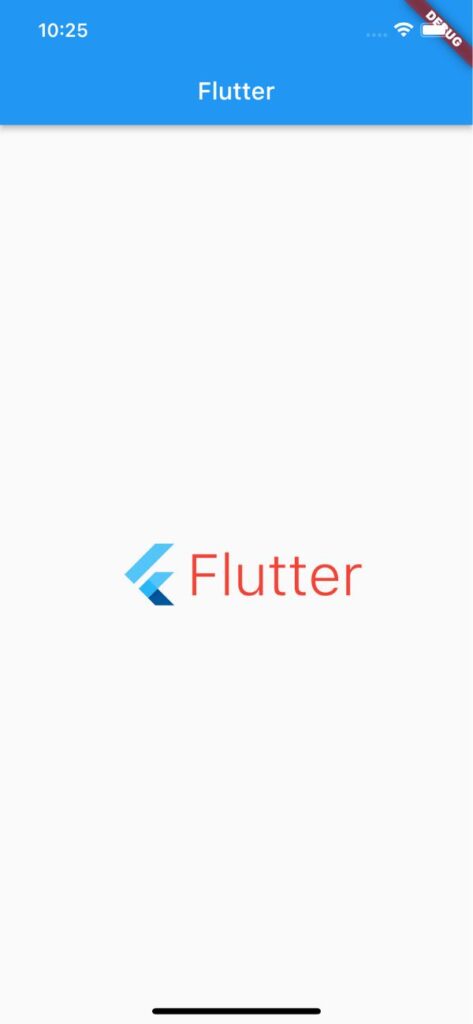
ロゴのテキスト色は「textColor」で変更できます。
FlutterLogo(
size: 200,
style: FlutterLogoStyle.horizontal,
textColor: Colors.red,
),サンプルコード
import 'package:flutter/material.dart';
void main() => runApp(MyApp());
class MyApp extends StatelessWidget {
const MyApp({super.key});
@override
Widget build(BuildContext context) {
return MaterialApp(
home: Scaffold(
appBar: AppBar(title: const Text('Flutter')),
body: Center(
child: FlutterLogo(
size: 200,
style: FlutterLogoStyle.horizontal,
textColor: Colors.red,
),
),
),
);
}
}以上です。
合わせて読みたい
あわせて読みたい


【Flutter】Transform.rotateの使い方|ウィジェットを回転させて表示
Flutterのウィジェット「Transform.rotate」コンストラクタの使い方を紹介します。 「Transform.rotate」を使えばウィジェットを任意の角度回転させて表示できます。 Tr…